【プライムビデオ】勝手に次が始まる自動再生をオフにする方法

この記事では、PCウェブサイト版「プライムビデオ」でアニメやドラマを見終わった後、自動的に次の話が再生される機能を無効化する方法を書きます。
以下の手順でPCウェブサイト版「プライムビデオ」の自動再生機能をオフにできます。
- 「プライムビデオ」にアクセスする
- ヘッダーのプロフィール名をクリック
- 「アカウントと設定」をクリック
- 「プレーヤー」をクリック
- 「自動再生」を「オフ」にする
デフォルトではオンになっています。オンになっているとアニメやドラマなど複数話ある作品で一話目を見終わったら自動的に二話目が開始されます。
動画終盤になると右下に表示される「Next up」タイル内で確認できます。再生ボタン周りを囲んでいる白い線がなくなると次の話に切り替わります。
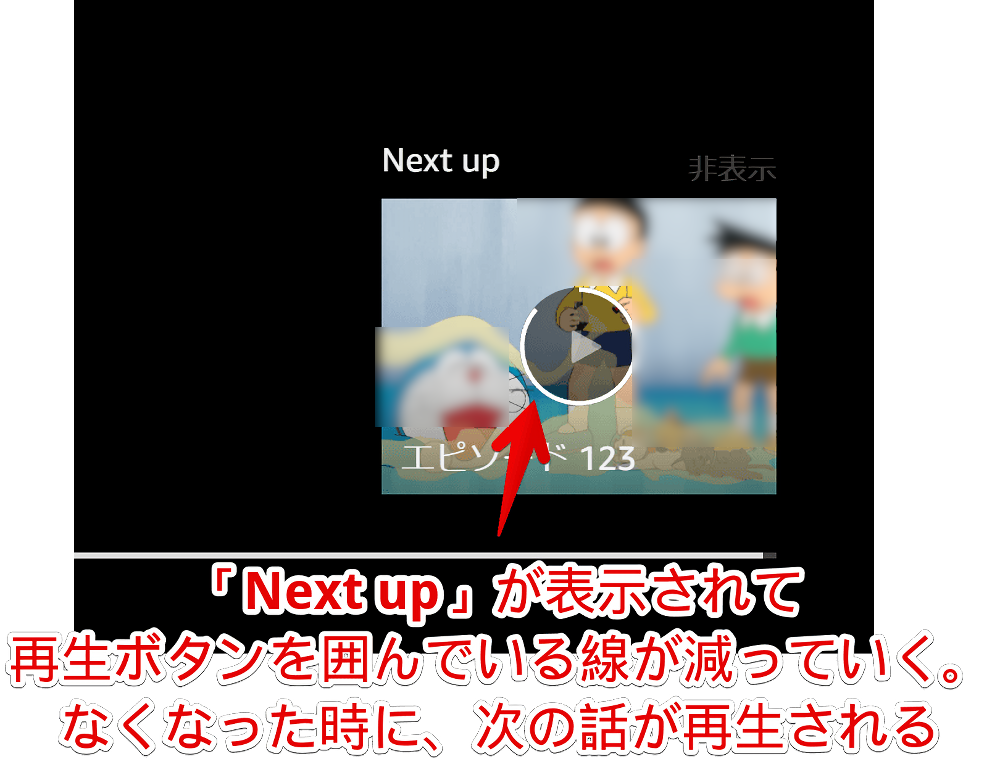
人によっては不便かもしれません。標準で「Next up」タイルを消すことはできませんが、自動再生機能はオフにできます。オフにすることで勝手に次の話が始まらなくなります。見終わった後動画プレーヤーが閉じて作品詳細ページに戻ります。
本記事はPCブラウザ向けです。スマホやタブレットのアプリ版の解説ではありません。
プライムビデオの自動再生をオフにする手順
「プライムビデオ」にアクセスしてログインします。ヘッダー(ナビゲーションバー)内にあるプロフィール名をクリックします。ホーム、カテゴリー、マイアイテムといった項目の隣にあると思います。
クリックしたらメニューが出てくるので「アカウントと設定」をクリックします。
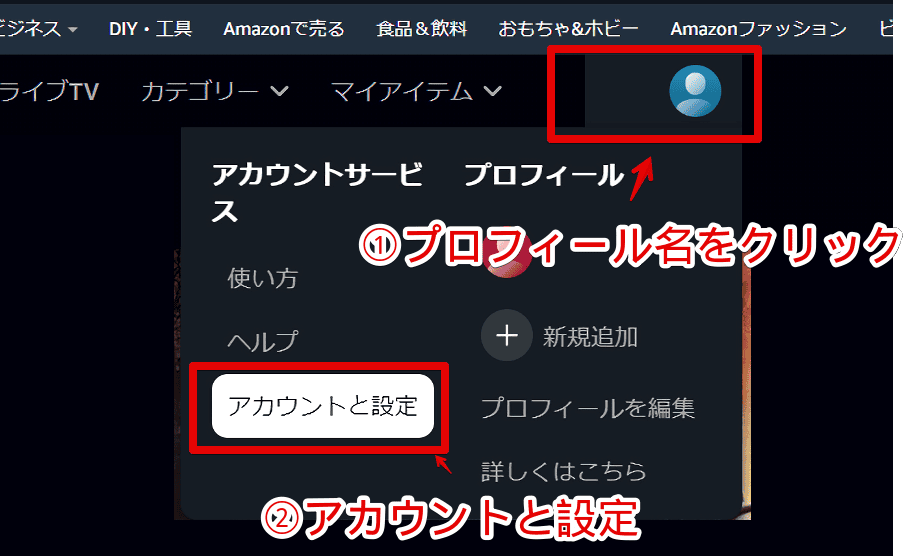
「プレーヤー」タブをクリックします。
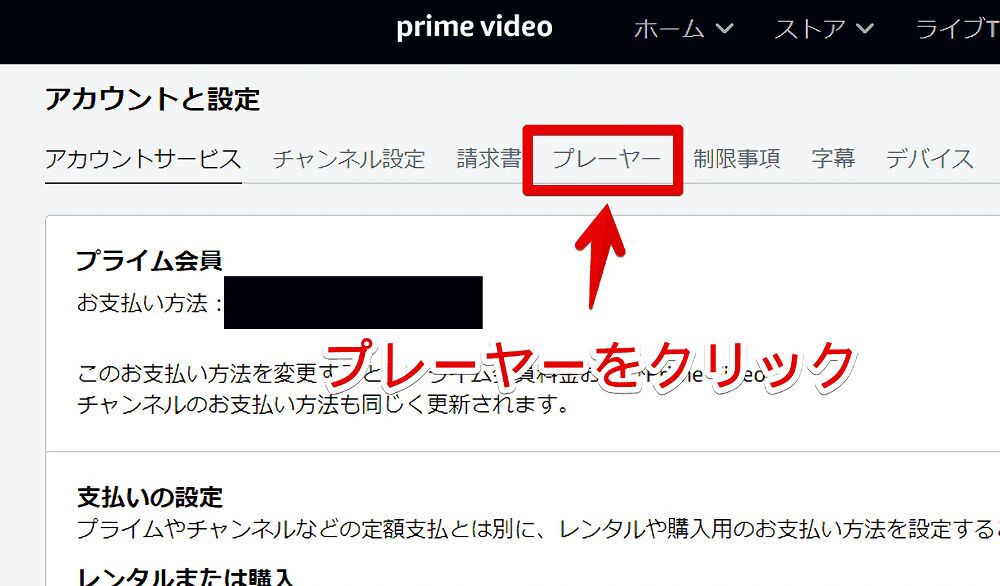
「自動再生」項目の「オフ」を選択します。上部に「設定が保存されました」と表示されたらOKです。
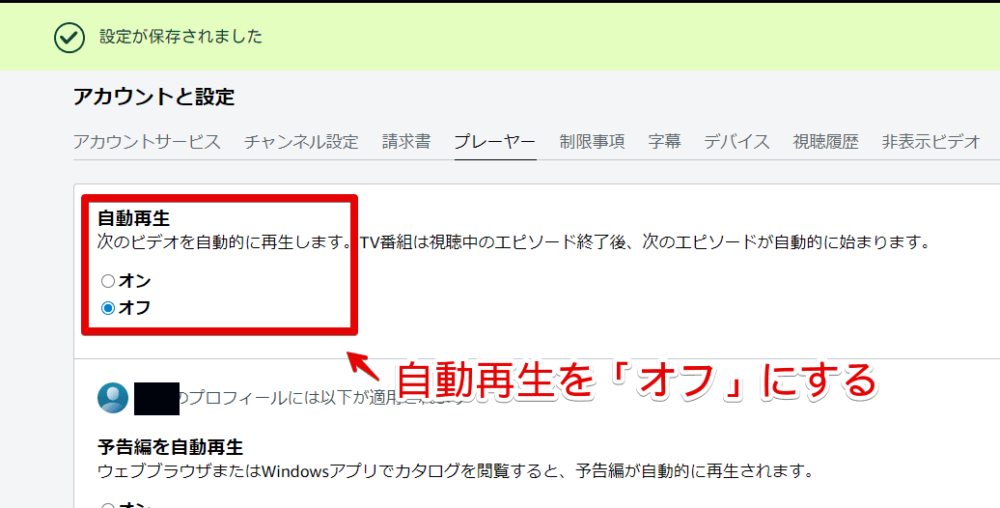
稀に別タブでプライムビデオを開いていると非アクティブうんたら~でエラーが出る時があります。その場合、一度設定ページをリロード(再読み込み)すると治ります。
アニメやドラマなど複数のエピソードがある動画を再生します。
動画時間が残り5秒くらいになると、右下に「Next up」が表示されます。しかし、自動再生をオフにしていると再生ボタン周りにカウントダウンする白い線が表示されずそのまま終わります。
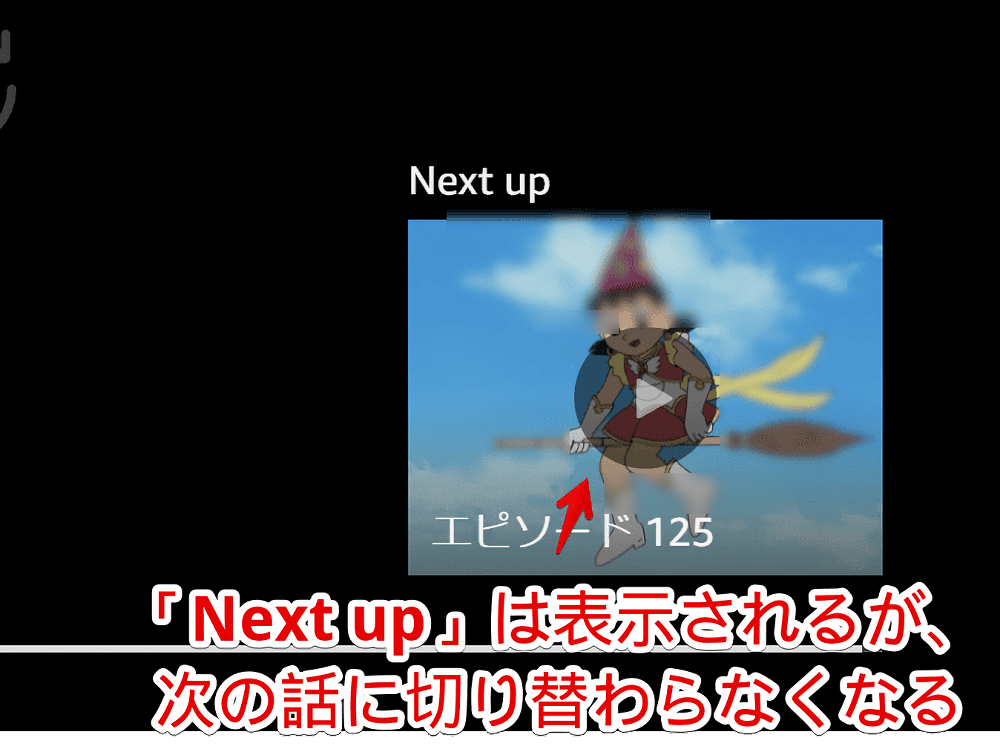
完全に残り時間が0秒になると動画プレーヤーを開く前の画面に戻ります。作品詳細ページやトップページです。
動画終盤に表示される「Next up」タイルを非表示にしたい場合
記事執筆時点ではプライムビデオ側で「自動再生」をオフにしても「Next up」は表示されます。「Next up」すらも消したい場合は拡張機能を利用します。
色々選択肢があると思いますが、当サイトでは過去に「Auto hide next up card for Amazon Prime Video」を紹介しています。導入するだけで「Next up」が表示されなくなります。
完全な非表示ではなくCSSで目立たせないようカスタマイズする…という選択肢もあります。透明度やサイズを調整できます。
CSSを使うことで最初の推奨対象年齢を消したり、関連タイトルを複数行にしたりできます。自身の見た目上だけの反映なので誰かに迷惑をかける心配もありません。
- 【プライムビデオ】最初に表示される推薦年齢対象の非表示CSS
- プライムビデオの「好き」、「好きではない」の非表示CSS
- 【プライムビデオ】彩度を強めたり、弱めたりするCSS
- 【プライムビデオ】関連タイトルを複数行表示にするCSS
感想
以上、PCウェブサイト版「プライムビデオ」でアニメやドラマを見終わった後、自動的に次の話が再生される機能を無効化する方法でした。
個人的にはいちいち戻らず垂れ流しにしてくれるのでオンにしています。便利だと思います。やめたい時は「×」を押しています。
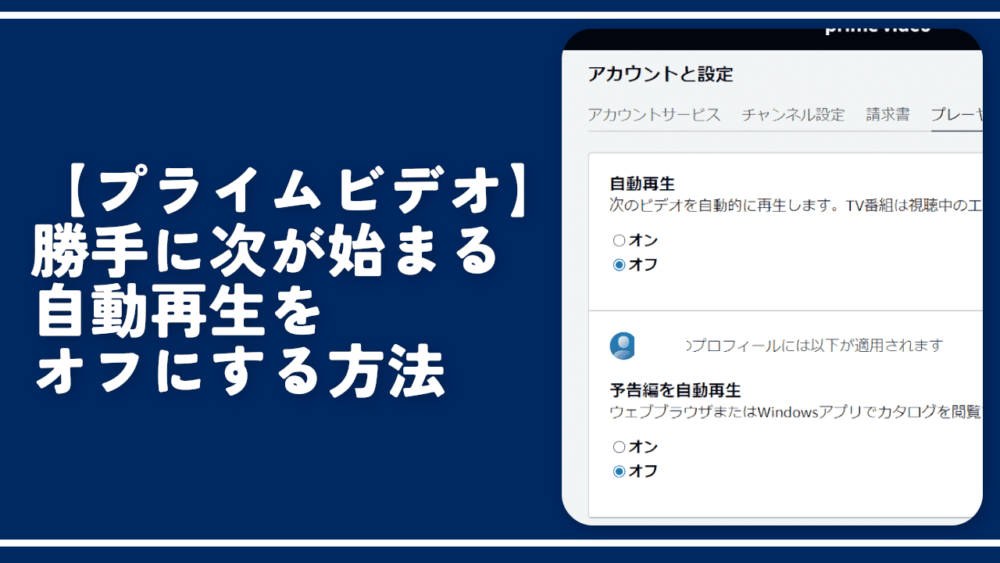
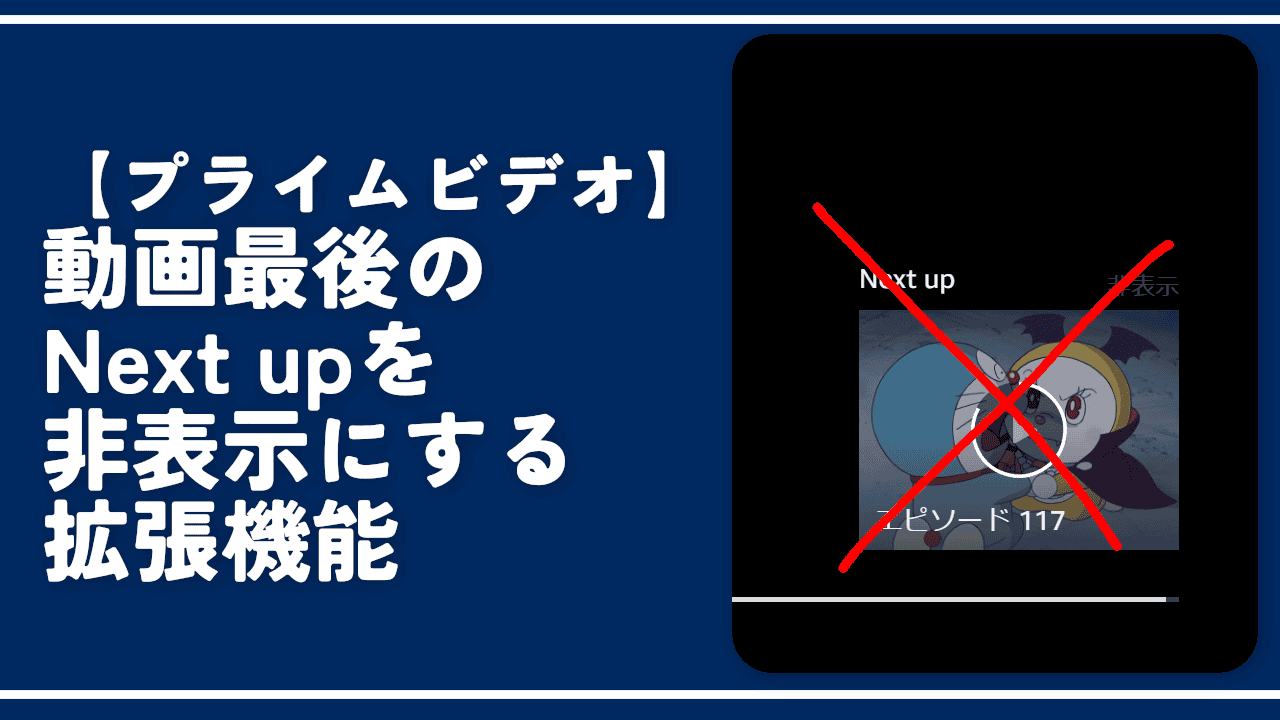
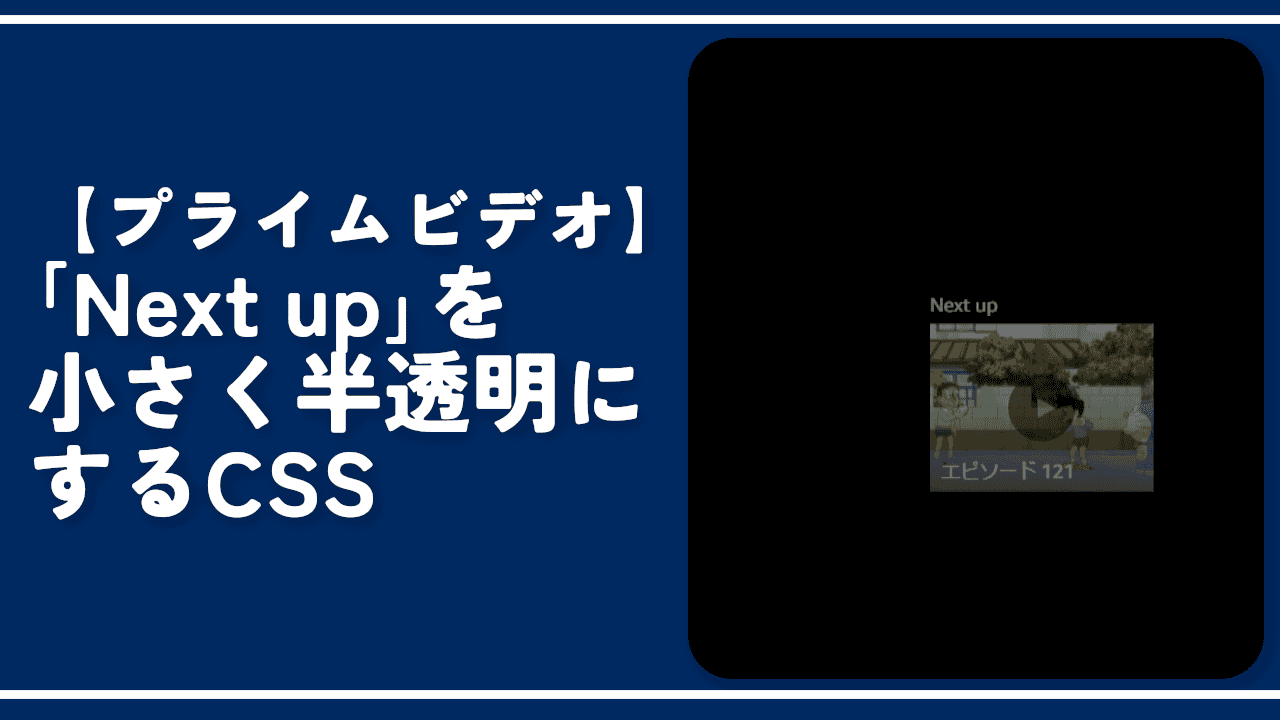
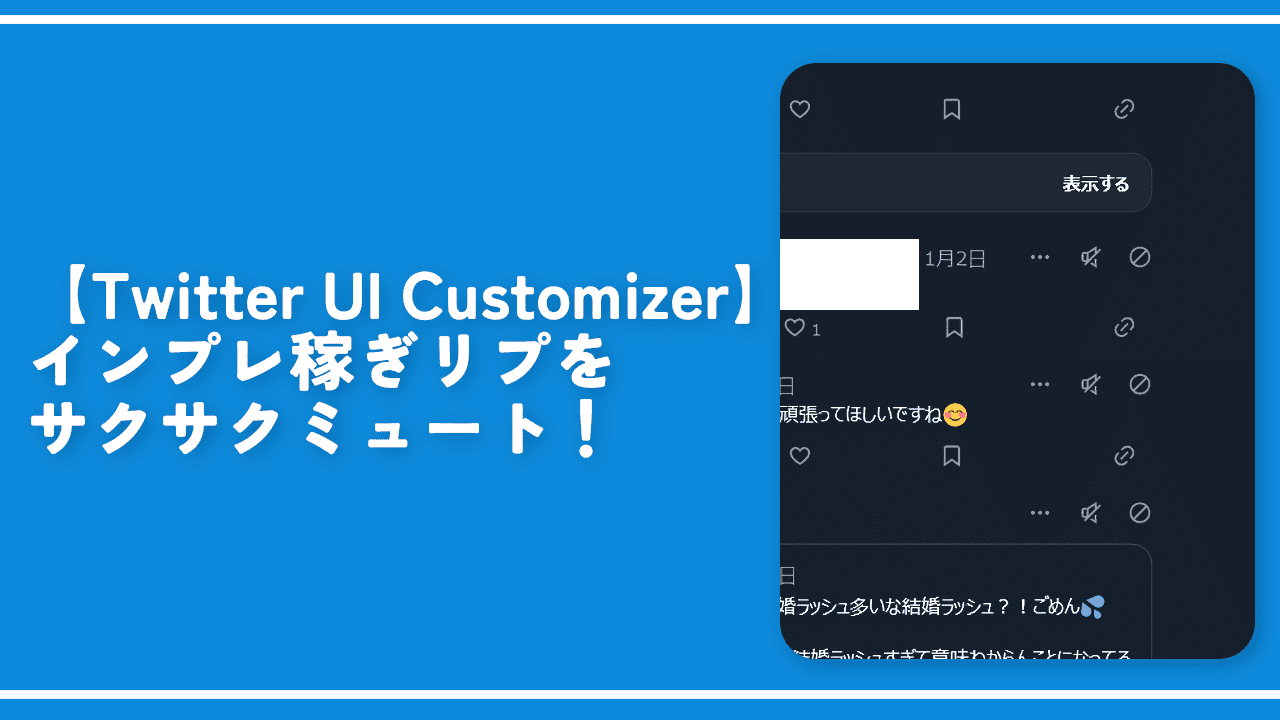
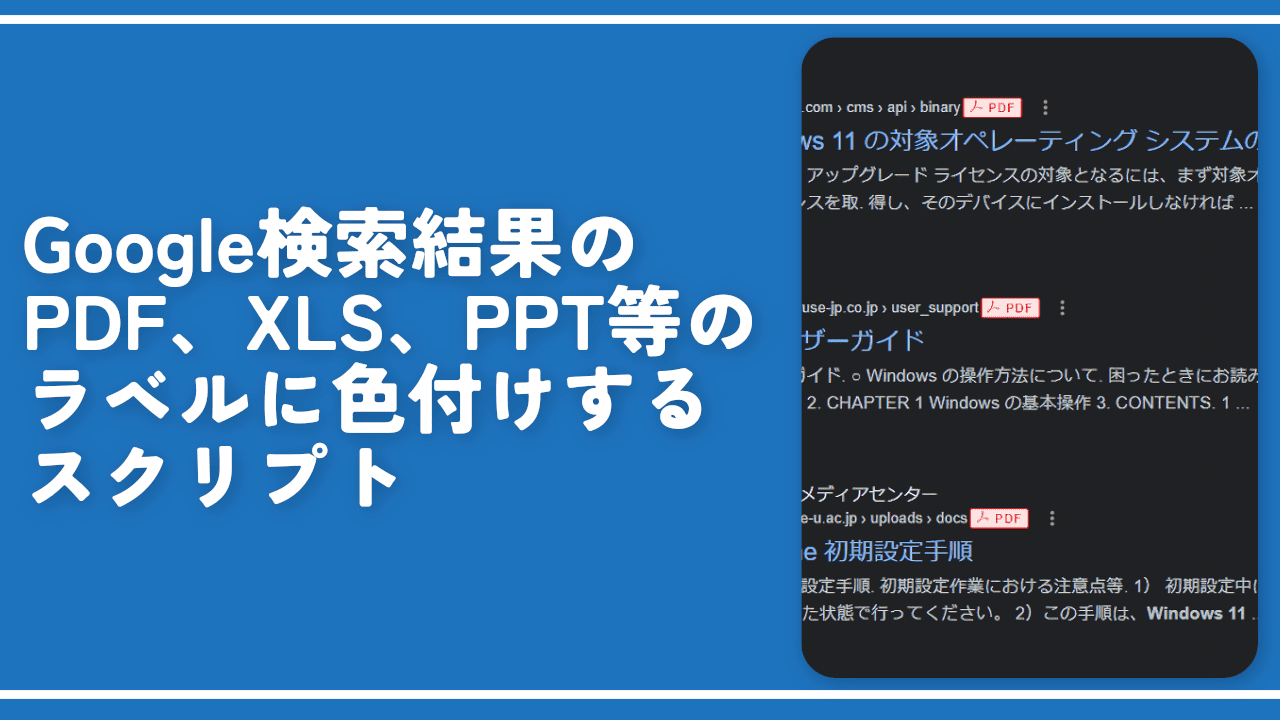



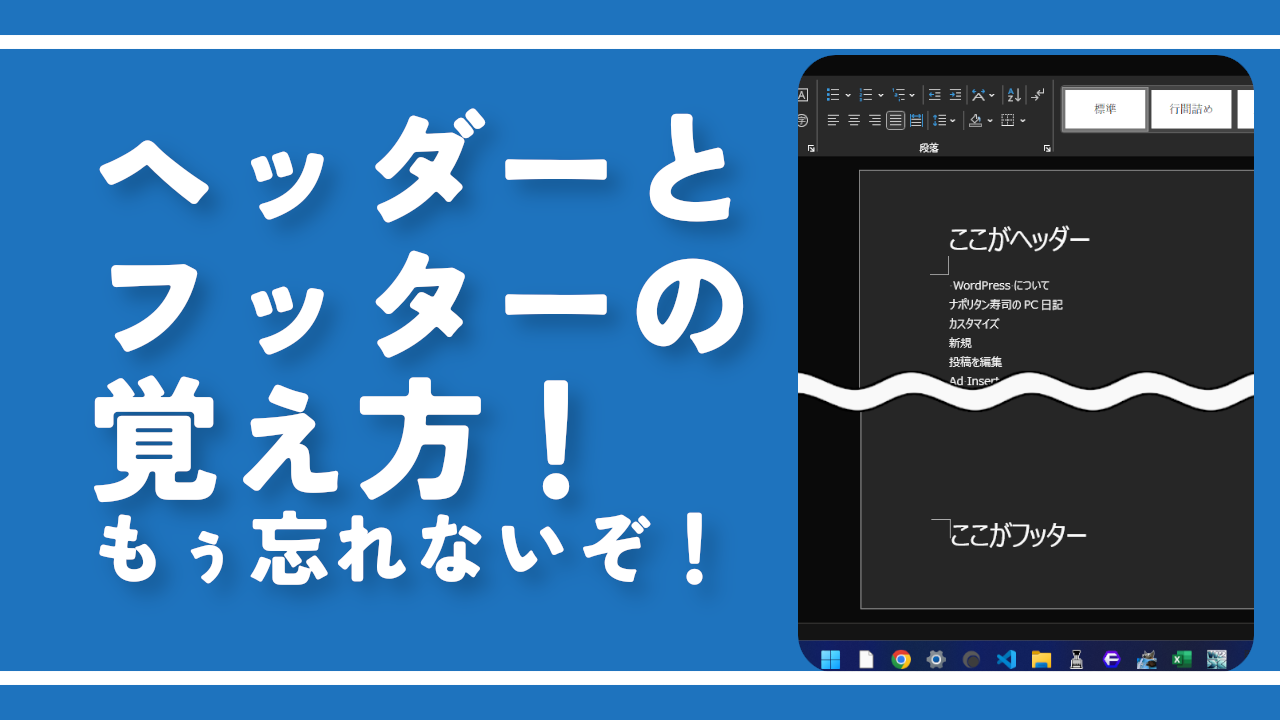
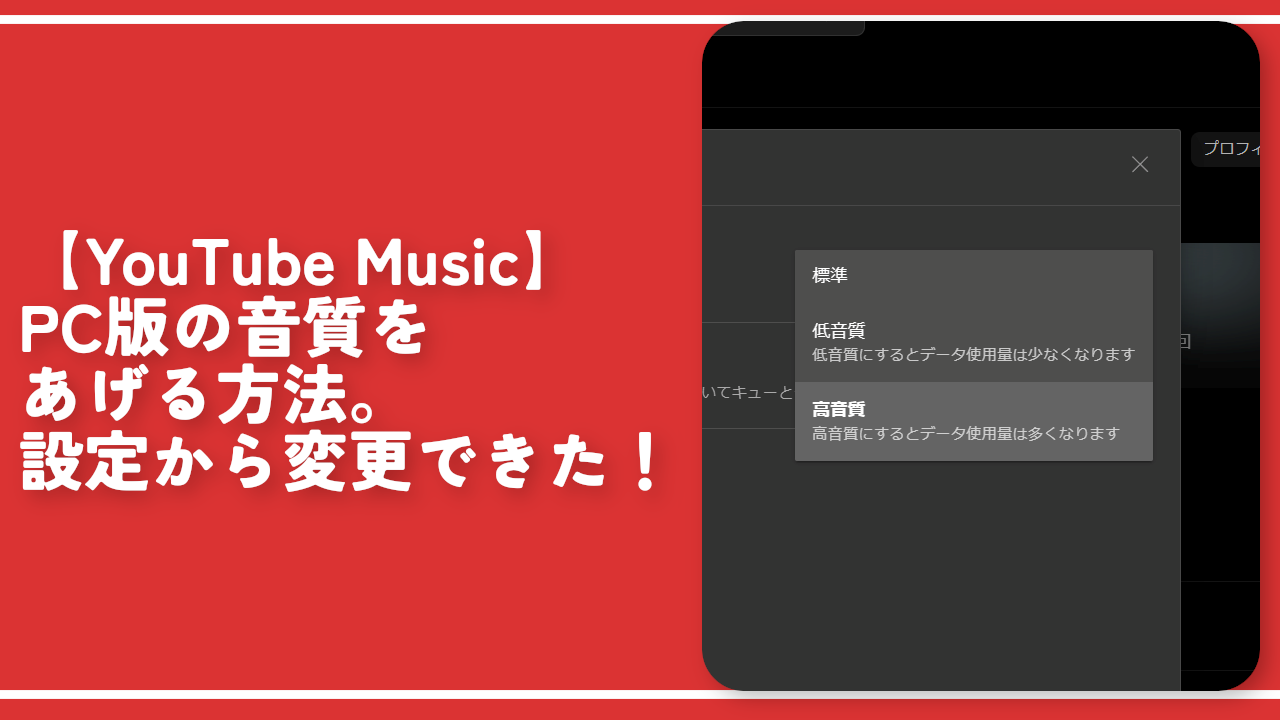
 【2025年】僕が買ったAmazon商品を貼る!今年も買うぞ!
【2025年】僕が買ったAmazon商品を貼る!今年も買うぞ! 【Amazon】配送料(送料)の文字を大きく目立たせるCSS
【Amazon】配送料(送料)の文字を大きく目立たせるCSS 【TVer】嫌いな特定の番組を非表示にするCSS。邪魔なのは消そうぜ!
【TVer】嫌いな特定の番組を非表示にするCSS。邪魔なのは消そうぜ! PixelからXiaomi 15 Ultraに移行して良かった点・悪かった点
PixelからXiaomi 15 Ultraに移行して良かった点・悪かった点 【DPP4】サードパーティー製でレンズデータを認識する方法
【DPP4】サードパーティー製でレンズデータを認識する方法 【Clean-Spam-Link-Tweet】「bnc.lt」リンクなどのスパム消す拡張機能
【Clean-Spam-Link-Tweet】「bnc.lt」リンクなどのスパム消す拡張機能 【プライムビデオ】関連タイトルを複数行表示にするCSS
【プライムビデオ】関連タイトルを複数行表示にするCSS 【Google検索】快適な検索結果を得るための8つの方法
【Google検索】快適な検索結果を得るための8つの方法 【YouTube Studio】視聴回数、高評価率、コメントを非表示にするCSS
【YouTube Studio】視聴回数、高評価率、コメントを非表示にするCSS 【Condler】Amazonの検索結果に便利な項目を追加する拡張機能
【Condler】Amazonの検索結果に便利な項目を追加する拡張機能 これまでの人生で恥ずかしかったこと・失敗したことを書いてストレス発散だ!
これまでの人生で恥ずかしかったこと・失敗したことを書いてストレス発散だ! 【2025年】当サイトが歩んだ日記の記録
【2025年】当サイトが歩んだ日記の記録